Методические рекомендации по работе с интерактивной доской
 АВТОНОМНОЕ УЧРЕЖДЕНИЕ
АВТОНОМНОЕ УЧРЕЖДЕНИЕ
ПРОФЕССИОНАЛЬНОГО ОБРАЗОВАНИЯ
ХАНТЫ-МАНСИЙСКОГО АВТОНОМНОГО ОКРУГА-ЮГРА
«ХАНТЫ-МАНСИЙСКИЙ ТЕХНОЛОГО-
ПЕДАГОГИЧЕСКИЙ КОЛЛЕДЖ»
Методические рекомендации
По работе с интерактивной доской Smart Board и программным обеспечением Smart Notebook
По учебной дисциплине
ОУД.07 «Информатика»
программы подготовки квалифицированных рабочих и служащих
по специальности СПО
23.01.03 «Автомеханик»
Ханты-Мансийск, 2017 год
СОДЕРЖАНИЕ
ВВЕДЕНИЕ. 3
1. Начало работы с интерактивной доской. 4
2. Интерактивная доска SMART Board. 4
3. Работа в программном обеспечении Smart Notebook. 7
4. Алгоритм разработки плана занятий с использования интерактивной доски 13
СПИСОК ИСПОЛЬЗОВАННЫХ ИСТОЧНИКОВ.. 14
ВВЕДЕНИЕ
В последнее время интерактивные доски (далее – ИД) стали неотъемлемой частью образовательного процесса. Многие учебные заведения активно закупают и успешно используют их в работе, так как интерактивные доски предоставляют преподавателю, и обучающимся уникальную возможность сочетания компьютерных и традиционных методов организации учебной деятельности. Современные педагоги учатся работать с интерактивной доской, чтобы грамотно использовать на уроках все богатство возможностей интерактивной доски с учетом специфики своего предмета. Их можно применять на любых уроках и при изучении любых дисциплин.
|
|
|
Начало работы с интерактивной доской.
Для работы с интерактивной доской необходимо:
- Установить интерактивную доску.
- Установить мультимедийный проектор.
- Подключить интерактивную доску к персональному компьютеру.
- Установить на персональном компьютере программное обеспечение SmartNotebook к интерактивной доске SmartBoard.
-
Интерактивная доска SMART Board
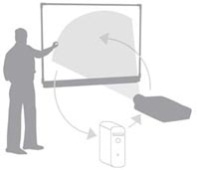 Интерактивная доска SMART Board - это сенсорный дисплей, работающий как часть системы, в которую также входит компьютер и проектор. Компьютер посылает изображение проектору. Проектор передает изображение на интерактивную доску. Интерактивная доска работает одновременно как монитор и устройство ввода данных: управлять компьютером можно, прикасаясь к поверхности доски.
Интерактивная доска SMART Board - это сенсорный дисплей, работающий как часть системы, в которую также входит компьютер и проектор. Компьютер посылает изображение проектору. Проектор передает изображение на интерактивную доску. Интерактивная доска работает одновременно как монитор и устройство ввода данных: управлять компьютером можно, прикасаясь к поверхности доски.
 Одно прикосновение к поверхности интерактивной доски SMART Board равносильно щелчку левой кнопкой мыши. Чтобы курсор соответствовал нажатию пальцем, необходимо откалибровать экран.
Одно прикосновение к поверхности интерактивной доски SMART Board равносильно щелчку левой кнопкой мыши. Чтобы курсор соответствовал нажатию пальцем, необходимо откалибровать экран.
Лоток для маркеров. На лотке есть специальные контейнеры, отвечающие за цвет маркера и ластик. У каждого контейнера есть оптический сенсор, определяющий, какой из инструментов вы взяли с лотка. Верхняя кнопка на панели загружает Экранную Клавиатуру, Нижняя - превращает ваше следующее прикосновение к доске в щелчок правой кнопкой мыши.
|
|
|
| Чёрный маркер |
| Красный маркер |
| Зелёный маркер |
| Синий маркер |
| Ластик |
| Кнопки |

Маркеры. Чтобы делать пометки поверх изображения или файла, необходимо взять маркер с лотка и написать на интерактивной доске. Чтобы писать другим цветом, необходимо войти в настройки маркера, выбрать цвет и сохранить настройки.
 Для вызова контекстного меню SmartBoard необходимо в правом нижнем углу рабочего стола кликнуть левой кнопкой мыши по значку
Для вызова контекстного меню SmartBoard необходимо в правом нижнем углу рабочего стола кликнуть левой кнопкой мыши по значку

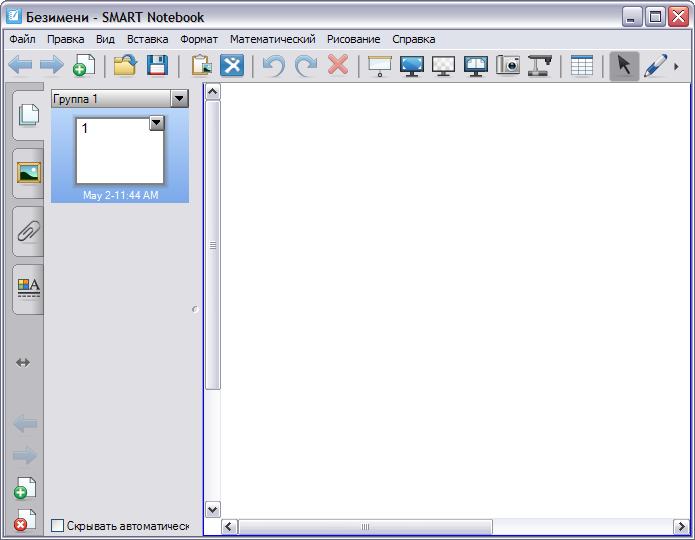
Notebook – запуск программного обеспечения Smart Notebook. Программное обеспечение Smart Notebook - продукт компании SMART, который позволяет создавать динамичные, наглядные, информационно-емкие уроки и презентации, используя рисунки, видео, галереи объектов и текстов, а так же различные ресурсы в т.ч. и Интернет.
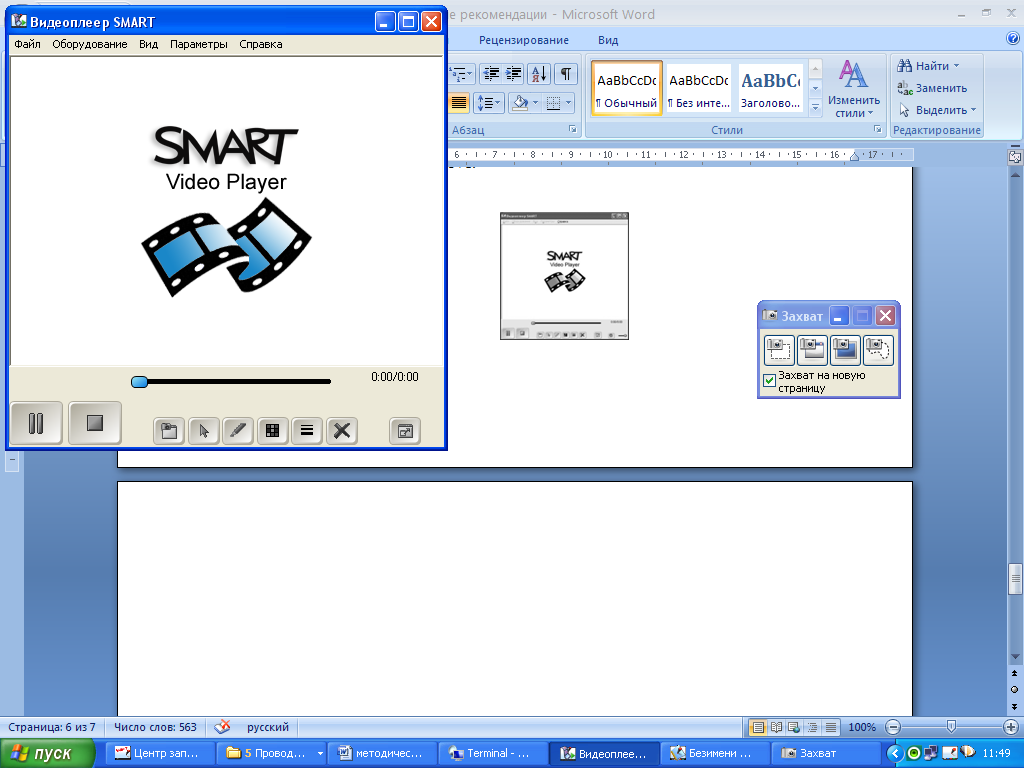
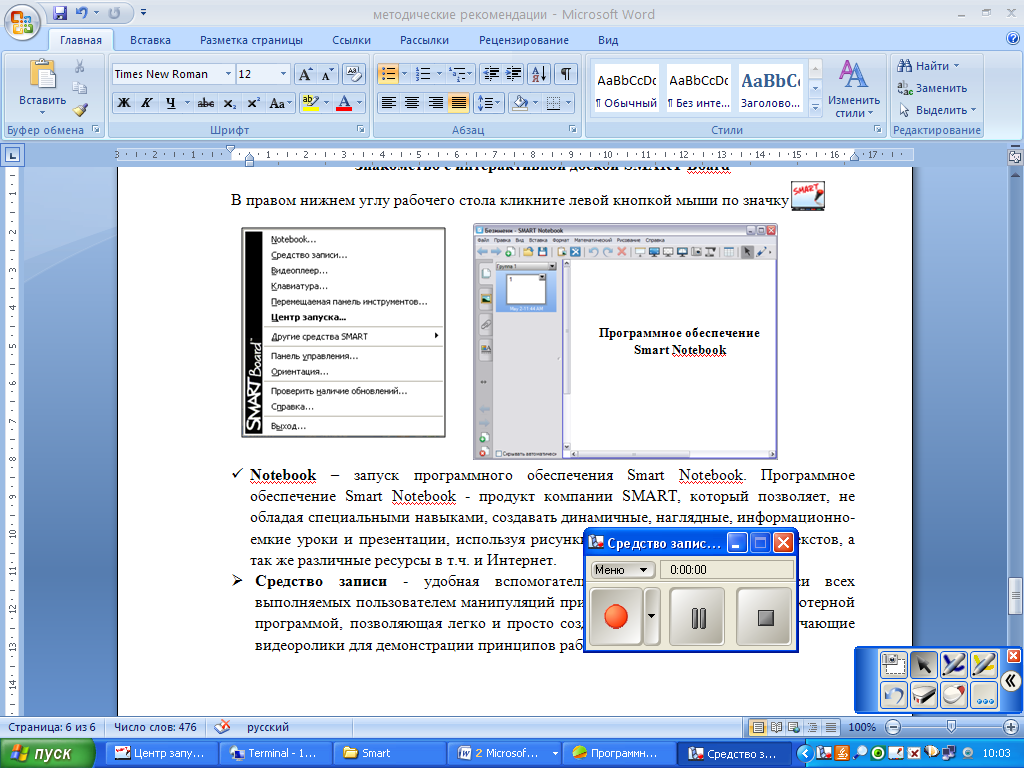 Средство записи - удобная вспомогательная программа для записи всех выполняемых пользователем манипуляций при работе с той или иной компьютерной программой, позволяющая легко и просто создавать практически любые обучающие видеоролики для демонстрации принципов работы с изучаемой программой. Для этого необходимо кликнуть левой кнопкой мыши по кнопке записи и просто работать с требуемой программой, выполняя все те действия, которые хотели бы позже демонстрировать учащимся. Программа "Средство записи" сама запомнит все выполняемые вами манипуляции мышью, все нажатия клавиш и все изменения, происходящие на экране. Чтобы завершить сеанс записи необходимо кликнуть по кнопке «Завершения» и сохранить видеоролик, например, на рабочем столе. Вспомогательная программа создаст видеофрагмент в стандартном формате AVI. Далее можно воспроизвести созданный видеоролик при помощи стандартного "плеера" Windows Media или любого другого видеоплеера, поддерживающего формат AVI.
Средство записи - удобная вспомогательная программа для записи всех выполняемых пользователем манипуляций при работе с той или иной компьютерной программой, позволяющая легко и просто создавать практически любые обучающие видеоролики для демонстрации принципов работы с изучаемой программой. Для этого необходимо кликнуть левой кнопкой мыши по кнопке записи и просто работать с требуемой программой, выполняя все те действия, которые хотели бы позже демонстрировать учащимся. Программа "Средство записи" сама запомнит все выполняемые вами манипуляции мышью, все нажатия клавиш и все изменения, происходящие на экране. Чтобы завершить сеанс записи необходимо кликнуть по кнопке «Завершения» и сохранить видеоролик, например, на рабочем столе. Вспомогательная программа создаст видеофрагмент в стандартном формате AVI. Далее можно воспроизвести созданный видеоролик при помощи стандартного "плеера" Windows Media или любого другого видеоплеера, поддерживающего формат AVI.
|
|
|
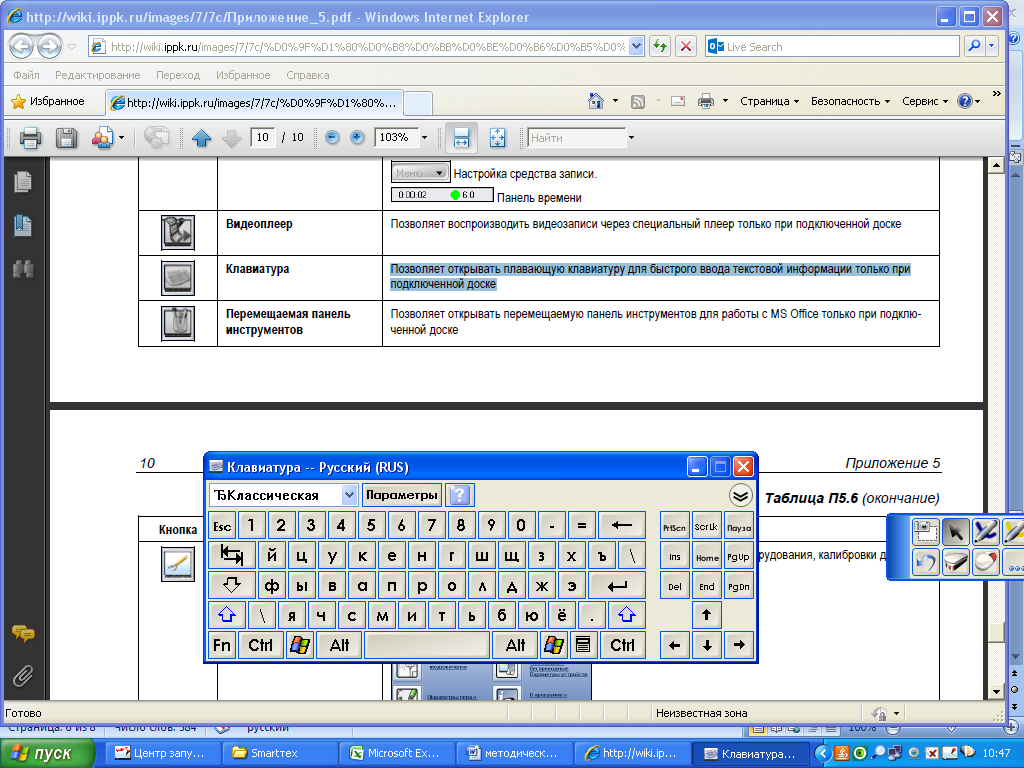 Клавиатура – позволяет открывать плавающую клавиатуру для быстрого ввода текстовой информации только при подключении к Smart-доске.
Клавиатура – позволяет открывать плавающую клавиатуру для быстрого ввода текстовой информации только при подключении к Smart-доске.
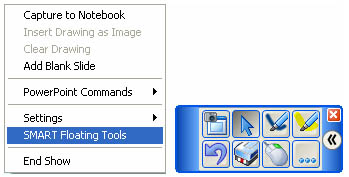 Перемещаемая панель инструментов- представляет собой настраиваемый ряд кнопок, который перемещается над остальными программами. Панель инструментов можно свернуть, скрыть или переместить в другую область экрана.
Перемещаемая панель инструментов- представляет собой настраиваемый ряд кнопок, который перемещается над остальными программами. Панель инструментов можно свернуть, скрыть или переместить в другую область экрана.
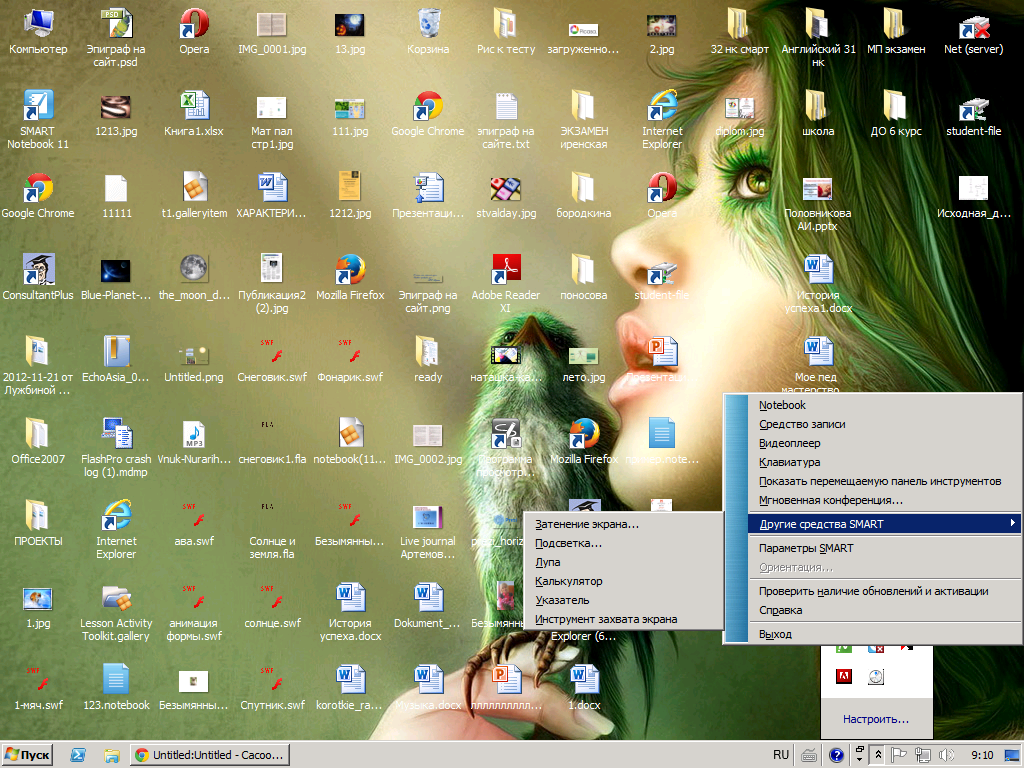 Другие средства Smart -дополнительные утилиты для реализации некоторых удобных режимов работы с доской:
Другие средства Smart -дополнительные утилиты для реализации некоторых удобных режимов работы с доской:
– Затенение экранапозволяет скрыть информацию на экране и затем постепенно проявлять ее;
|
|
|
– Подсветка - позволяет, перемещая маркер, как бы "высвечивать лучом фонарика" фрагменты общего изображения, "погруженного в темноту";
– Лупа позволяет увеличить определённую область экрана;
– Указатель - при касании к экрану интерактивной доски SMART Board вместо указателя мыши появляется указатель пера;
– Инструмент захвата экрана - позволяет сделать фотосъемку с любого объекта, открытого на доске или экране.
1. 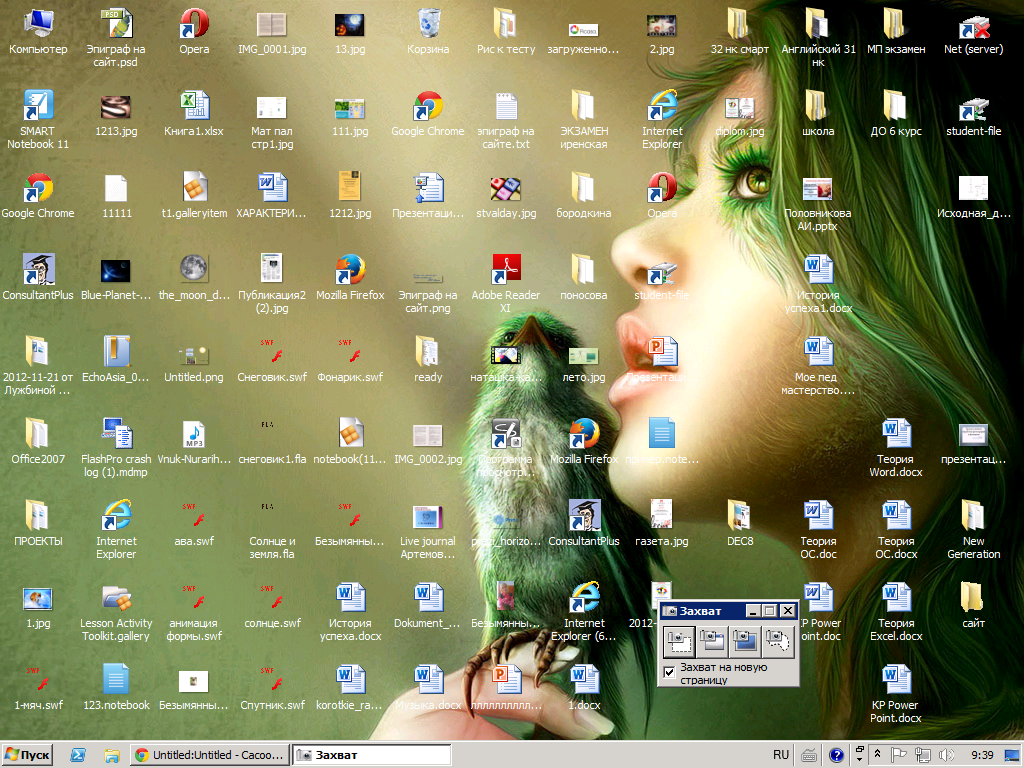 Выделяемая область
Выделяемая область
2.
| 1 |
| 2 |
| 3 |
| 4 |
3. Полный экран
4. Произвольная выделяемая область
 Параметры SmartBoard - панель управления, которая позволяет делать настройки на определение подключения разного оборудования, калибровки доски, настройки работы пера и т. д.
Параметры SmartBoard - панель управления, которая позволяет делать настройки на определение подключения разного оборудования, калибровки доски, настройки работы пера и т. д.
Дата добавления: 2018-04-04; просмотров: 368; Мы поможем в написании вашей работы! |

Мы поможем в написании ваших работ!
